Windows10系统设置修改DNS的方法
时间:2019-03-13 10:47:34来源:装机助理重装系统www.zhuangjizhuli.com作者:由管理员整理分享
对于dns地址是什么?有很多用户并不陌生吧,其实dns是Domain Name System的简称,即域名系统。当更新Windows10系统补丁或在通过应用商店下载更新应用的时候,可以通过将dns改为微软专用的dns来提高下载速度与下载网速稳定性,那么该怎么改呢?对此下面系统花园小编就以修改为微软的dns4.2.2.1 和 4.2.2.2 为例教大家修改dns的操作方法吧。
第一种修改方法:推荐
1、首先,在开始菜单上按鼠标右键,在弹出的菜单中点击网络连接;
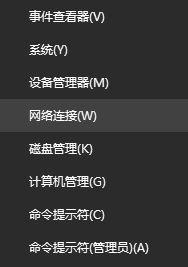
2、在当前使用的网络上单击右键,选择属性,当前使用网线的话在以太网上进行操作,若使用无线网络则在wlan上进行操作;
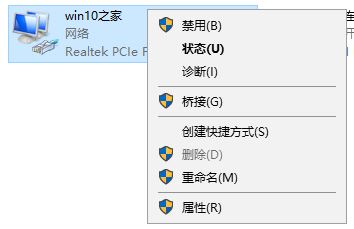
3、然后,在下面选中Internet协议版本4(TCP/IPv4)属性,或直接双击打开Internet协议版本4(TCP/IPv4);
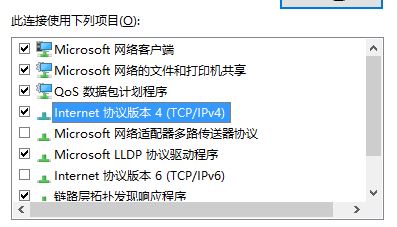
4、打开后,就可以看到默认选择的是自动获取DNS服务器地址;
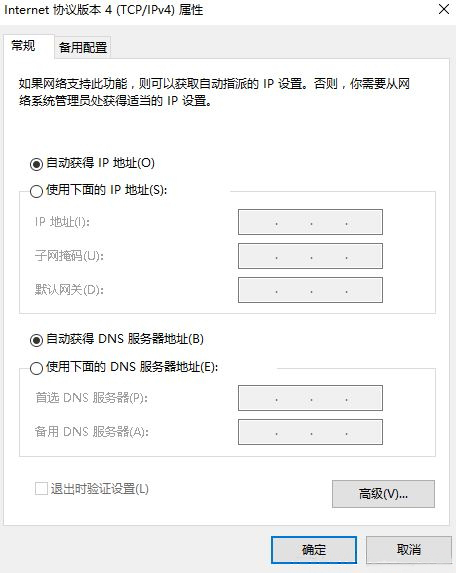
5、接下来,在点击使用下面的DNS服务器地址,在首选DNS服务器和备用DNS服务器分别填入:
4.2.2.1
4.2.2.2
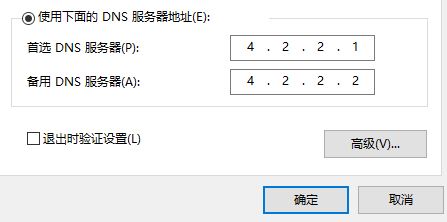
6、在修改完成后点击确定,最后再确定保存设置即可。
第二种修改方法::
1、首先,在任务栏的网络图标上单击右键,选择打开网络和共享中心,在查看基本网络信息并设置连接下面点击连接后面的网络;
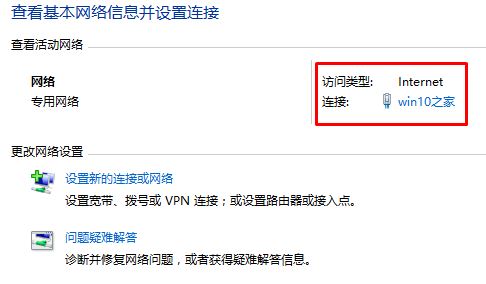
2、然后,在网络状态界面点击属性;
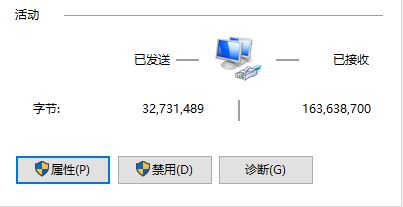
3、接下来,再按第一种方法解决操作即可完成dns修改了。
以上就是有关于电脑更换dns的操作步骤就介绍到这了,感兴趣的用户,不妨按照教程去试试哟。
第一种修改方法:推荐
1、首先,在开始菜单上按鼠标右键,在弹出的菜单中点击网络连接;
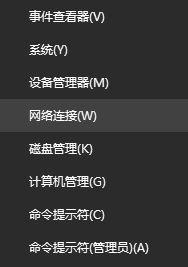
2、在当前使用的网络上单击右键,选择属性,当前使用网线的话在以太网上进行操作,若使用无线网络则在wlan上进行操作;
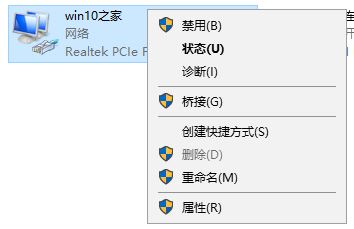
3、然后,在下面选中Internet协议版本4(TCP/IPv4)属性,或直接双击打开Internet协议版本4(TCP/IPv4);
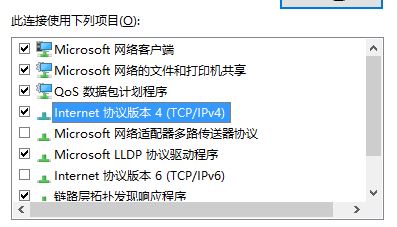
4、打开后,就可以看到默认选择的是自动获取DNS服务器地址;
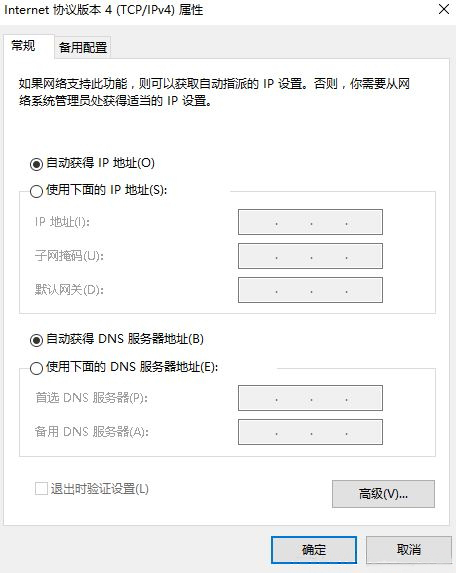
5、接下来,在点击使用下面的DNS服务器地址,在首选DNS服务器和备用DNS服务器分别填入:
4.2.2.1
4.2.2.2
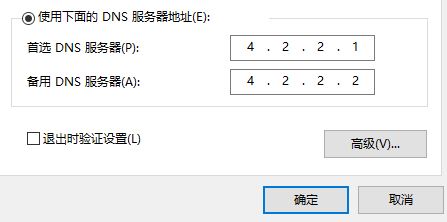
6、在修改完成后点击确定,最后再确定保存设置即可。
第二种修改方法::
1、首先,在任务栏的网络图标上单击右键,选择打开网络和共享中心,在查看基本网络信息并设置连接下面点击连接后面的网络;
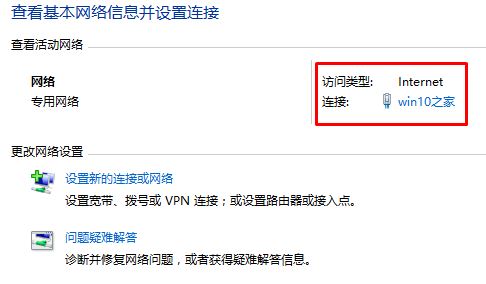
2、然后,在网络状态界面点击属性;
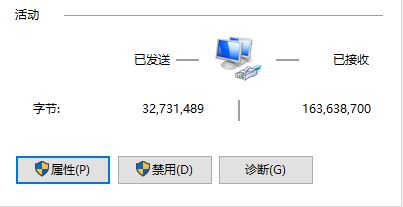
3、接下来,再按第一种方法解决操作即可完成dns修改了。
以上就是有关于电脑更换dns的操作步骤就介绍到这了,感兴趣的用户,不妨按照教程去试试哟。
分享到:
